python 如何设置柱状图参数
发布日期:2022-05-10 14:39 | 文章来源:CSDN
version:python 3.6
环境:anaconda/JupyterLab 0.27.0
操作系统:Windows 10
import pandas as pd
import matplotlib.pyplot as plt
a = pd.DataFrame(train_set['收率'].value_counts()).reset_index()
a.rename(columns={'index': 'yield','收率':'frequency'}, inplace=True)
a.head()
plt.figure(figsize=(24,8))
plt.bar(a['yield'].values,a['frequency'].values.round(2),color='rgb',width = 0.005,
tick_label=a['yield'].values.round(3))
plt.xlabel('yield', fontsize=20)
plt.ylabel('frequency', fontsize=20)
plt.show()
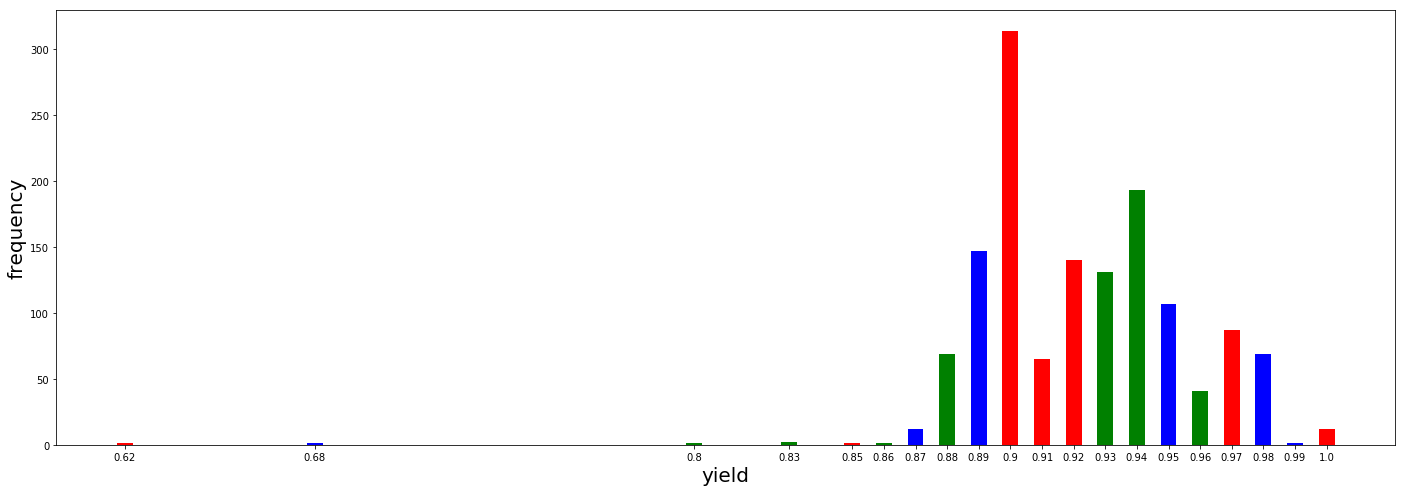
补充:python 用 matplotlib 绘制柱状图参数详解 plt.bar()
1、加载库
import numpy as np import matplotlib as mpl import matplotlib.pyplot as plt
2 绘图,逐步设置 bar() 参数
def title_table(ax):
'''为图表添加标题和表格'''
ax.set_title(label=f'No.{i+1}',
loc='center',
pad=None,
fontdict={'color': 'b'}
)
ax.table(loc='upper right', # 表格在图表区的位置
colLabels=[f'{i+2} args'], # 表格每列的列名称
colColours=['g'], # 表格每列列名称所在单元格的填充颜色
colLoc='left', # 表格中每列列名称的对齐位置
colWidths=[0.15], # 表格每列的宽度
cellText=args, # 表格中的数值, 每行数据的列表的列表
cellColours=[['cornsilk']]*len(args), # 表格中数据所在单元格的填充颜色
cellLoc='left', # 表格中数据的对齐位置
fontsize=8)
# 配置字体,显示中文
mpl.rcParams['font.sans-serif'] = ['SimHei']
# 配置坐标轴刻度值模式,显示负号
mpl.rcParams['axes.unicode_minus'] = True
# 定义数据
x = [1, 2, 3, 4, 5]
y = [6, 10, 4, 5, 1]
labels = list('ABCDE')
fig, axes = plt.subplots(nrows=3, ncols=3, sharex=True, sharey=True, figsize=(18, 20), facecolor='cornsilk')
axes = axes.ravel()
i = 0
ax = axes[i]
# 绘制柱状图
ax.bar(x=x, # 柱体在 x 轴上的坐标位置
height=y, # 柱体的高度
)
args = [[e] for e in ['x', 'height']]
# 向图表子区添加标题和数据表
title_table(ax)
i = 1
ax = axes[i]
# 绘制柱状图
ax.bar(x=x, # 柱体在 x 轴上的坐标位置
height=y, # 柱体的高度
align='edge', # x 轴上的坐标与柱体对其的位置
)
args = [[e] for e in ['x', 'height', 'align']]
# 向图表子区添加标题和数据表
title_table(ax)
i = 2
ax = axes[i]
# 绘制柱状图
ax.bar(x=x, # 柱体在 x 轴上的坐标位置
height=y, # 柱体的高度
align='edge', # x 轴上的坐标与柱体对其的位置
color='c', # 柱体的填充颜色
)
args = [[e] for e in ['x', 'height', 'align', 'color']]
# 向图表子区添加标题和数据表
title_table(ax)
i = 3
ax = axes[i]
# 绘制柱状图
ax.bar(x=x, # 柱体在 x 轴上的坐标位置
height=y, # 柱体的高度
align='edge', # x 轴上的坐标与柱体对齐的位置
color='cyan', # 柱体的填充颜色
tick_label=labels, # 每个柱体的标签名称
)
args = [[e] for e in ['x', 'height', 'align', 'color', 'tick_label']]
# 向图表子区添加标题和数据表
title_table(ax)
i = 4
ax = axes[i]
# 绘制柱状图
ax.bar(x=x, # 柱体在 x 轴上的坐标位置
height=y, # 柱体的高度
align='edge', # x 轴上的坐标与柱体对其的位置
color='blue', # 柱体的填充颜色
tick_label=labels, # 每个柱体的标签名称
alpha=0.6 # 柱体填充颜色的透明度
)
args = [[e] for e in ['x', 'height', 'align', 'color', 'tick_label', 'alpha']]
# 向图表子区添加标题和数据表
title_table(ax)
i = 5
ax = axes[i]
# 绘制柱状图
ax.bar(x=x, # 柱体在 x 轴上的坐标位置
height=y, # 柱体的高度
align='edge', # x 轴上的坐标与柱体对其的位置
color='wheat', # 柱体的填充颜色
tick_label=labels, # 每个柱体的标签名称
alpha=0.6, # 柱体填充颜色的透明度
width=1, # 柱体的宽度
)
args = [[e] for e in ['x', 'height', 'align', 'color', 'tick_label', 'alpha', 'width']]
# 向图表子区添加标题和数据表
title_table(ax)
i = 6
ax = axes[i]
# 绘制柱状图
ax.bar(x=x, # 柱体在 x 轴上的坐标位置
height=y, # 柱体的高度
align='edge', # x 轴上的坐标与柱体对其的位置
color='aqua', # 柱体的填充颜色
tick_label=labels, # 每个柱体的标签名称
alpha=0.6, # 柱体填充颜色的透明度
width=0.8, # 柱体的宽度
bottom=0.2, # 柱体基线的 y 轴坐标
)
args = [[e] for e in ['x', 'height', 'align', 'color', 'tick_label', 'alpha', 'width',
'bottom']]
# 向图表子区添加标题和数据表
title_table(ax)
i = 7
ax = axes[i]
# 绘制柱状图
ax.bar(x=x, # 柱体在 x 轴上的坐标位置
height=y, # 柱体的高度
align='edge', # x 轴上的坐标与柱体对其的位置
color='lightpink', # 柱体的填充颜色
tick_label=labels, # 每个柱体的标签名称
alpha=0.6, # 柱体填充颜色的透明度
width=0.8, # 柱体的宽度
bottom=0.2, # 柱体基线的 y 轴坐标
edgecolor='g'# 柱体的边框颜色
)
args = [[e] for e in ['x', 'height', 'align', 'color', 'tick_label', 'alpha', 'width',
'bottom', 'edgecolor']]
# 向图表子区添加标题和数据表
title_table(ax)
i = 8
ax = axes[i]
# 绘制柱状图
ax.bar(x=x, # 柱体在 x 轴上的坐标位置
height=y, # 柱体的高度
align='center', # x 轴上的坐标与柱体对其的位置
color='bisque', # 柱体的填充颜色
tick_label=labels, # 每个柱体的标签名称
alpha=0.6, # 柱体填充颜色的透明度
width=0.8, # 柱体的宽度
bottom=0.2, # 柱体基线的 y 轴坐标
edgecolor='g',# 柱体的边框颜色
linewidth=1.5,# 柱体边框线的宽度
)
args = [[e] for e in ['x', 'height', 'align', 'color', 'tick_label', 'alpha', 'width',
'bottom', 'edgecolor', 'linewidth']]
# 向图表子区添加标题和数据表
title_table(ax)
# 设置整个子区的布局
fig.subplots_adjust(left=0,
bottom=0,
right=0.9,
top=1,
wspace=0.1, # 子区间空白区域的宽度的归一化值
hspace=0.2); # 子区间空白区域的高度的归一化值
图表
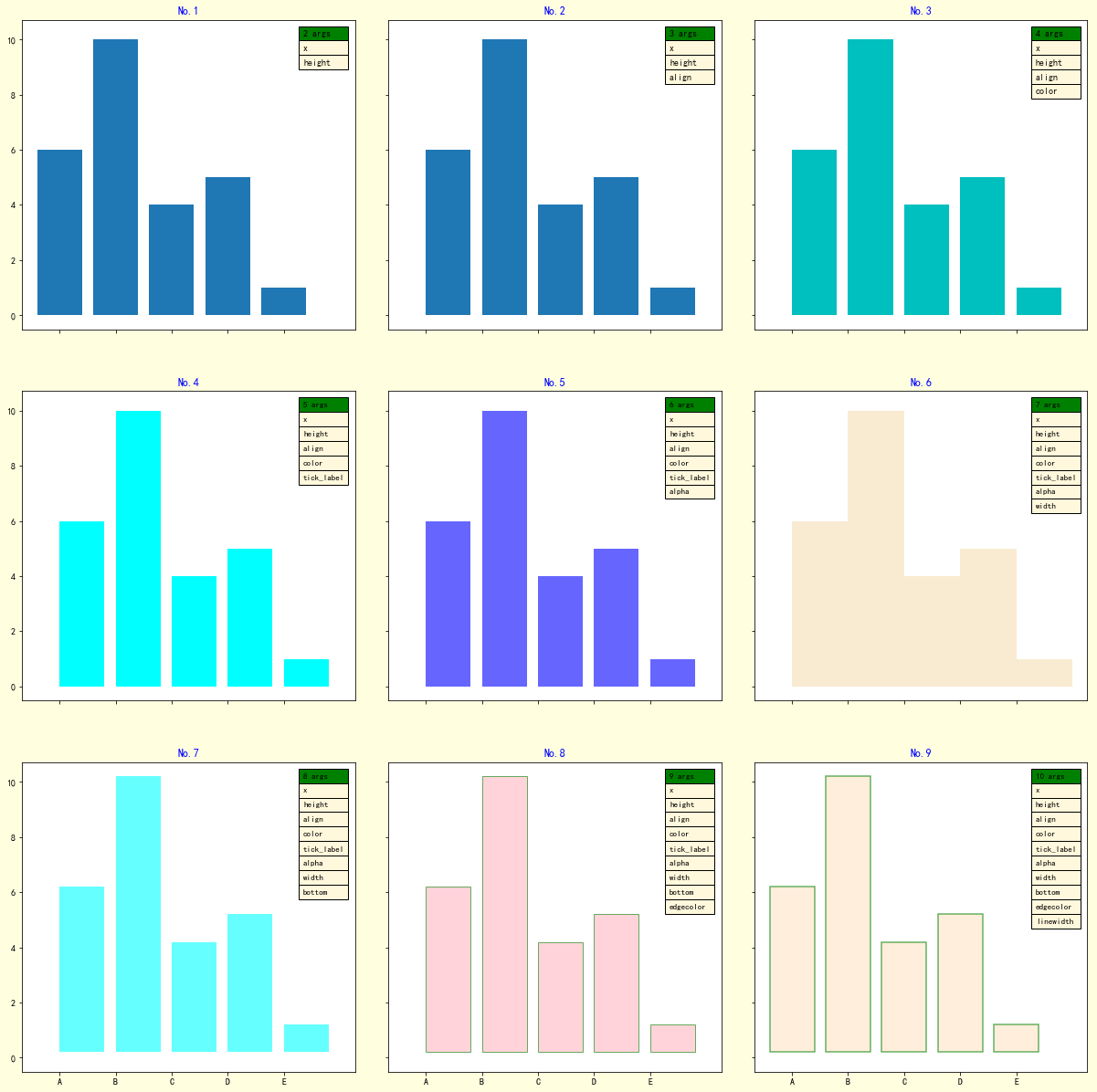
以上为个人经验,希望能给大家一个参考,也希望大家多多支持本站。
版权声明:本站文章来源标注为YINGSOO的内容版权均为本站所有,欢迎引用、转载,请保持原文完整并注明来源及原文链接。禁止复制或仿造本网站,禁止在非www.yingsoo.com所属的服务器上建立镜像,否则将依法追究法律责任。本站部分内容来源于网友推荐、互联网收集整理而来,仅供学习参考,不代表本站立场,如有内容涉嫌侵权,请联系alex-e#qq.com处理。
相关文章
 关注官方微信
关注官方微信